Instrumentos Virtuales (VIs)
Los programas de LabVIEW son llamados instrumentos virtuales o VIs ya que su apariencia y operación imitan a los instrumentos físicos, como osciloscopios y multímetros. LabVIEW contiene una extensa variedad de herramientas para adquirir, analizar, visualizar y almacenar datos, así como herramientas para ayudarle a solucionar problemas en el código que escriba.
Cuando crea un nuevo VI, ve dos ventanas: la ventana del panel frontal y el diagrama de bloques.
Panel Frontal
Cuando abre un VI nuevo o existente, aparece la ventana del panel frontal del VI. La ventana del panel frontal es lainterfaz de usuario para el VI. La Figura 1 muestra un ejemplo de una ventana del panel frontal.
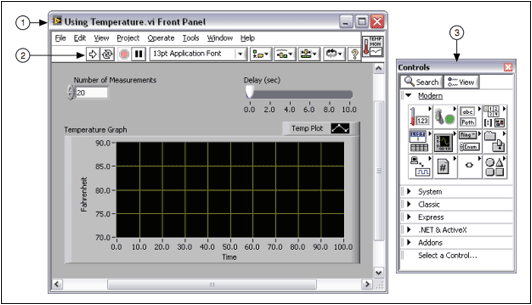
Paleta de Controles
La paleta de Controles contiene los controles e indicadores que utiliza para crear el panel frontal. Puede tener acceso a la paleta de Controles de la ventana del panel frontal al seleccionar View»Controls Palette o al dar clic con botón derecho en cualquier espacio en blanco en la ventana del panel frontal. La paleta de Controles está dividida en varias categorías; puede exponer algunas o todas estas categorías para cumplir con sus necesidades. La Figura 2 muestra la paleta de Controles con todas las categorías expuestas y la categoría Moderna expandida.

Controles e Indicadores
Usted crea el panel frontal con controladores e indicadores, los cuales son las terminales interactivas de entrada y salida del VI, respectivamente. Los controles pueden ser perillas, botones, barras deslizantes y otros dispositivos de entrada. Los indicadores son gráficas, LEDs y otras pantallas. Los controles simulan dispositivos de entrada de instrumentos y suministran datos al diagrama de bloques del VI. Los indicadores simulan dispositivos de salida de instrumentos y muestran los datos que el diagrama de bloques adquiere o genera.
Figura 1. tiene dos controles: Number of Measurements and Delay (sec). Tiene un indicador: una gráfica XY llamada Temperature Graph.
El usuario puede cambiar el valor de entrada para los controles Number of Measurements and Delay (sec). El usuario puede ver el valor generado por el VI en el indicador Temperature Graph. El VI genera los valores para los indicadores basados en el código creado en el diagrama de bloques.
Cada control o indicador tiene un tipo de datos asociado con él. Por ejemplo, el slide horizontal Delay (sec) es un tipo de datos numérico. Los tipos de datos utilizados con mayor frecuencia son numéricos, valor Booleano y cadena de caracteres.
Controles e Indicadores Numéricos
El tipo de datos numérico pueden representar números de varios tipos como un entero o real. Los dos objetos numéricos comunes son el control numérico y el indicador numérico, como se muestra en la Figura 3. Los objetos como medidores y perillas también representan datos numéricos.
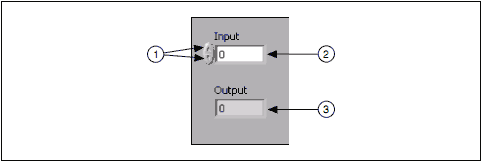
Controles e Indicadores Booleano
El tipo de datos Booleano representa datos que solamente tienen dos estados posibles, como TRUE y FALSE u ON y OFF. Use los controles e indicadores Booleano para proporcionar y visualizar valores Booleano. Los objetos Booleano simulan interruptores, botones y LEDs. El interruptor de encendido vertical y los objetos LED redondos se muestran en la Figura 4.
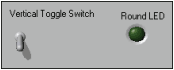
Controles e Indicadores de Cadena de Caracteres
El tipo de datos cadena de caracteres es una secuencia de caracteres ASCII. Use controles en cadena para recibir texto del usuario como una contraseña o nombre de usuario. Use indicadores en cadena para mostrar texto al usuario. Los objetos en cadena más comunes son tablas y cuadros de texto, como se muestra en la Figura 5.
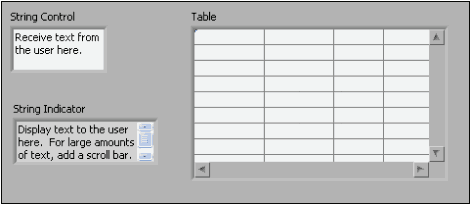
Diagrama de Bloques
Los objetos del diagrama de bloques incluyen terminales, subVIs, funciones, constantes, estructuras y cables, los cuales transfieren datos junto con otros objetos del diagrama de bloques.
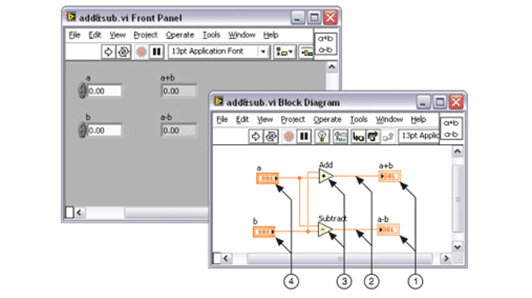
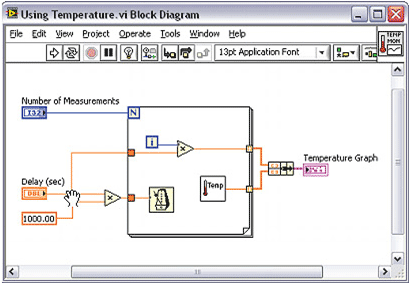
Terminales de Diagrama de Bloques
Los objetos en la ventana del panel frontal aparecen como terminales en el diagrama de bloques. Las terminales son puertos de entrada y salida que intercambian información entre el panel frontal y diagrama de bloques. Las terminales son análogos a parámetros y constantes en lenguajes de programación basados en texto.
Los tipos de terminales incluyen terminales de control o indicador y terminales de nodo. Las terminales de control e indicador pertenecen a los controles e indicadores del panel frontal. Los datos que usted proporciona en los controles del panel frontal (a y b en el panel frontal anterior) pasan al diagrama de bloques a través de las terminales de control. Entonces los datos ingresan las funciones de Suma y Resta. Cuando las funciones de Suma y Resta terminan sus cálculos, producen nuevos valores de datos. Los valores de datos van a las terminales de indicador, donde actualizan los indicadores del panel frontal (a+b y a-b en el panel frontal anterior).
Controles, Indicadores y Constantes
Los controles, indicadores y constantes se comportan como entradas y salidas del algoritmo del diagrama de bloques. Considere la implementación del algoritmo para el área de un triángulo:
Área = .5 * Base * Altura
En este algoritmo, Base y Altura son entradas y Área es una salida, como se muestra en la Figura 8.
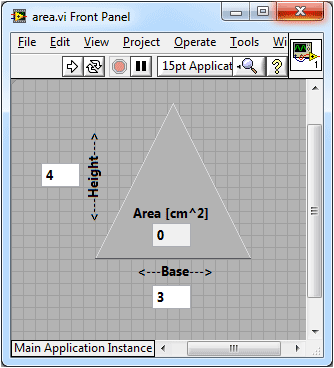
El usuario no cambiará o tendrá acceso a la constante .5, así que no aparecerá en el panel frontal a menos que se incluya como documentación del algoritmo.
La Figura 9 muestra una posible implementación de este algoritmo en un diagrama de bloques de LabVIEW. Este diagrama de bloques tiene cuatro terminales diferentes creadas por dos controles, una constante y un indicador.
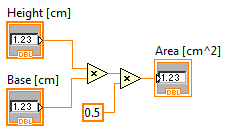
Note que las terminales del diagrama de bloques Base (cm) y Altura (cm) tienen una apariencia diferente de la terminal Área (cm2). Existen dos características distintivas entre un control y un indicador en el diagrama de bloques. La primera es una flecha en la terminal que indica la dirección del flujo de datos. Los controles tienen flechas que muestran los datos que salen de la terminal, mientras que el indicador tiene una flecha que muestra los datos que entran a la terminal. La segunda característica distintiva es el borde alrededor de la terminal. Los controles tienen un borde grueso y los indicadores tienen un borde delgado.
Puede ver terminales con o sin vista de íconos. La Figura 10 muestra el mismo diagrama de bloques sin usar la vista de ícono de las terminales; sin embargo existen las mismas características distintivas entre los controles y los indicadores.
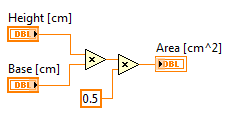
Funciones
Las funciones son los elementos de operación fundamentales de LabVIEW. No tienen ventanas del panel frontal o ventanas del diagrama de bloques pero no tienen paneles conectores. Al hacer doble clic en la función solamente selecciona la función. Una función tiene un fondo amarillo pálido en su ícono.
SubVIs
Los subVIs son VIs que usted crea para usar dentro de otro VI o que usted tiene acceso en la paleta de Funciones. Un subVI es similar a una función en un lenguaje de programación basado en texto.
Cualquier VI tiene el potencial para ser usado como un subVI. Cuando hace doble clic en un subVI en el diagrama de bloques, aparece la ventana del panel frontal. El panel frontal incluye controles e indicadores. El diagrama de bloques incluye cables, íconos, funciones, subVIs probables u otros objetos de LabVIEW.

Los subVIs también pueden ser Express VIs. Los Express VIs son nodos que requieren cableado mínimo ya que usted los configura con ventanas de diálogo. Use Express VIs para tareas de medidas comunes. Puede guardar la configuración de un Express VI como un subVI. Consulte el tema de Express VI de LabVIEW Help para más información sobre crear un subVI desde una configuración de Express VI.
LabVIEW utiliza los íconos de colores para distinguir entre Express VIs y otros VIs en el diagrama de bloques. Los íconos para Express VIs aparecen en el diagrama de bloques como íconos rodeados por un campo azul en tanto que los íconos de subVIs tienen un campo amarillo.
Paleta de Funciones
La paleta de Funciones contiene los VIs, funciones y constantes que usted utiliza para crear el diagrama de bloques. Usted tiene acceso a la paleta de Funciones del diagrama de bloques al seleccionar View»Functions Palette. La paleta está dividida en varias categorías; usted puede mostrar y esconder categorías para cumplir con sus necesidades. La Figura 11 muestra la paleta de Funciones con todas las categorías expuestas y la categoría de Programación expandida.
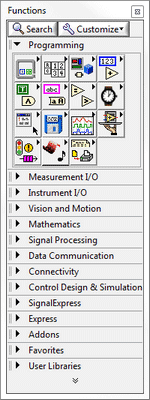
Para ver o esconder categorías, haga clic en el botón View en la paleta y seleccione o anule la selección en la opción Change Visible Categories.
Buscar Controles, VIs y Funciones
Cuando usted selecciona View»Controls o View»Functions para abrir las paletas Controles y Funciones, aparecen dos botones en la parte superior de la paleta.


Hasta que se familiarice con la ubicación de los VIs y funciones, busque la función o VI usando el botón Search. Por ejemplo, si desea encontrar la función Random Number, haga clic en el botón Search en la barra de herramientas de la paleta de Funciones y comience a escribir Random Number en la ventana de diálogo en la parte superior de la paleta. LabVIEW enlista todos los elementos parecidos que comienzan con o contienen el texto que escribió. Puede dar clic en alguno de los resultados de búsqueda y arrástrelo al diagrama de bloques, como se muestra en la Figura 12. Haga doble clic en le resultado de la búsqueda para identificar su ubicación en la paleta.
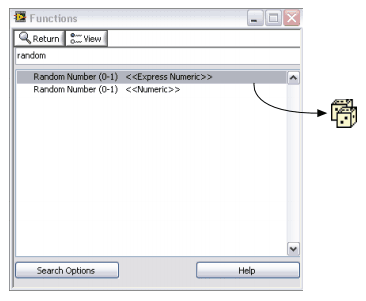
Fuente de la información: National Instruments










